華碩 AiProtection:開還是關?增強路由器的安全性!

什麼是華碩 AiProtection?它有什麼作用?如何在華碩路由器上啟用 AiProtection。如何評估和改進我的網絡安全。
如果您使用筆記本電腦或台式電腦,則很有可能依靠鼠標或觸摸板來使用它。使用 Windows 10 意味著使用這些設備之一。您還可以將藍牙鼠標連接到平板電腦,如果這樣可以讓您更輕鬆地使用它。因此,如果您想提高工作效率,就必須按照您喜歡的方式配置鼠標。無論您是想更改其按鈕的功能,還是將鼠標靈敏度更改為更高或更低,請閱讀本教程並了解如何在 Windows 10 中執行此操作:
內容
注意:本文中說明的設置涵蓋了大多數配件,但一些更高級的鼠標和触摸板具有專門的驅動程序和附加選項。要配置這些設置,您必須參考特定指針設備的用戶手冊。
如何訪問 Windows 10 中的基本鼠標設置
要配置鼠標或觸摸板的基本功能,您必須打開設置應用程序。為此,請從“開始”菜單中單擊或點擊其按鈕,或按鍵盤上的Windows + I。然後,在Settings應用程序中,訪問Devices。
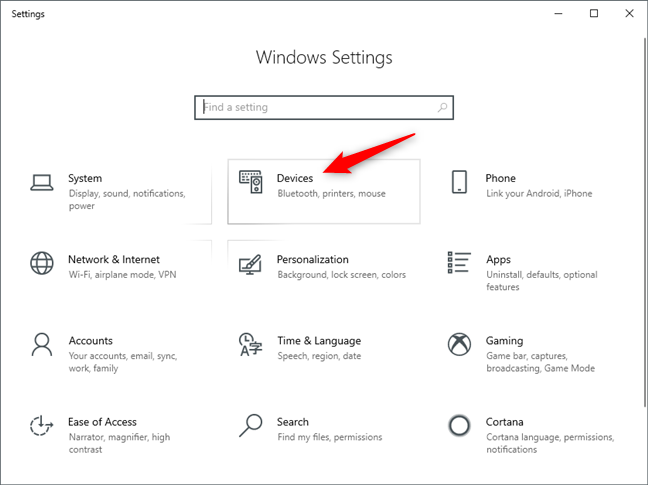
“設置”應用中的“設備”類別
在窗口左側,選擇“鼠標”以訪問鼠標配置設置。
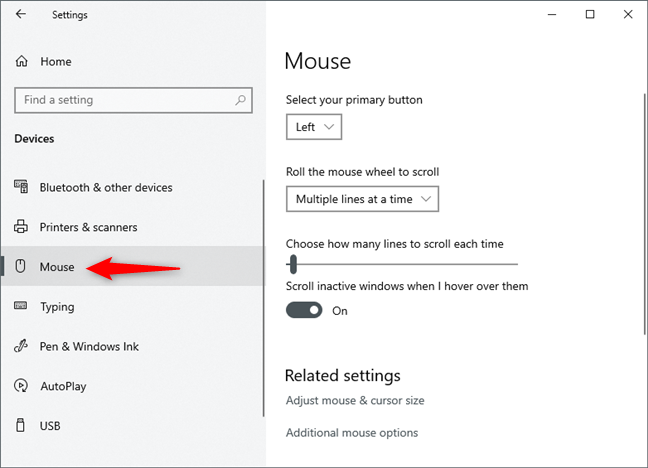
設備類別設置中的鼠標部分
如何重新分配鼠標按鈕並設置鼠標左鍵
第一個設置“選擇您的主按鈕”設置按鈕分配。單擊或點擊以打開選項列表,然後選擇將鼠標左鍵或右鍵設置為主鍵。默認設置是左側,但如果您是左撇子,您可能希望將其更改為右側。
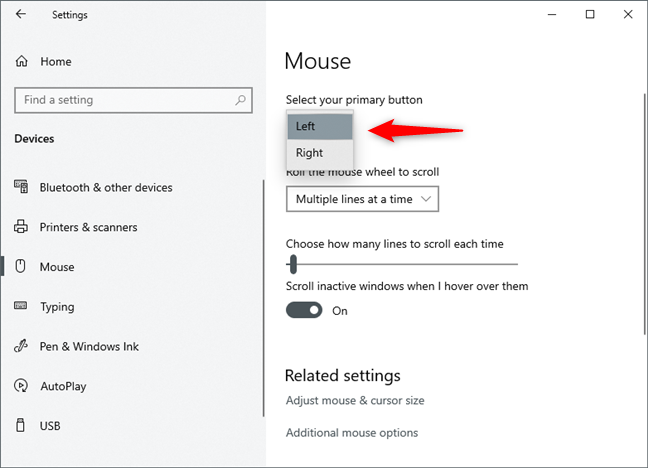
重新分配鼠標按鈕
是的,重新分配鼠標按鈕就是這麼簡單。🙂
如何更改鼠標滾輪滾動選項
第二個選項配置使用鼠標滾輪滾動的工作方式。單擊以選擇其中一個可用選項:滾動“一次多行”或滾動“一次一屏”。第一個是默認設置,使滾動更流暢和更慢,而選擇第二個則使鼠標滾輪滾動一次顯示一整屏內容。查看這些滾動選項如何工作的最簡單方法是打開一個網站,例如 Digital Citizen,然後查看您喜歡哪種滾動方式。
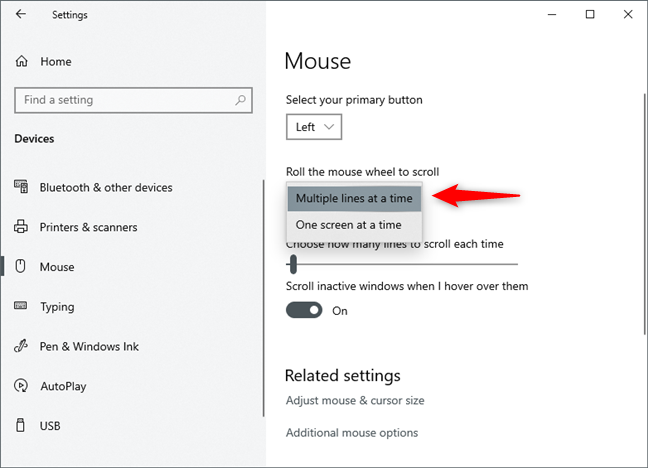
更改鼠標滾輪的滾動方式:多行或一次一屏
如果您選擇一次滾動“多行”,您可以使用設置下方的滾動條來設置一次滾動多少行。單擊或點擊並向左或向右拖動光標以減少或增加行數。默認設置為 3。
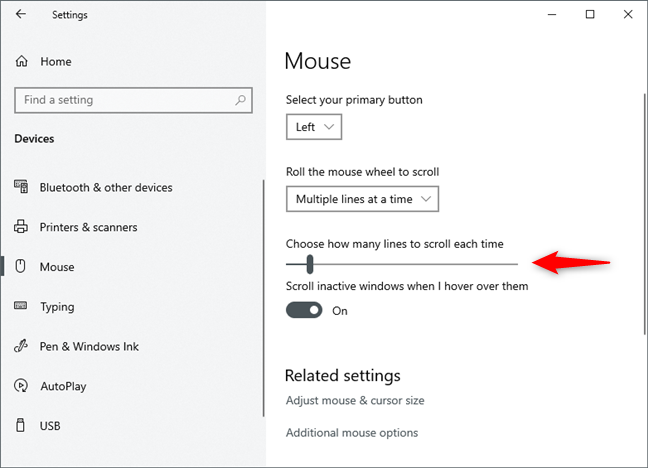
選擇鼠標滾輪滾動多少行
接下來,您可以設置有關非活動窗口或後台窗口的滾動行為。如果“當我將鼠標懸停在非活動窗口上時滾動非活動窗口”設置為On,則當您將鼠標光標移動到非活動窗口上時,您可以滾動它而無需關注它。如果它被關閉,您首先必須在滾動其內容之前單擊非活動窗口。默認設置為開。
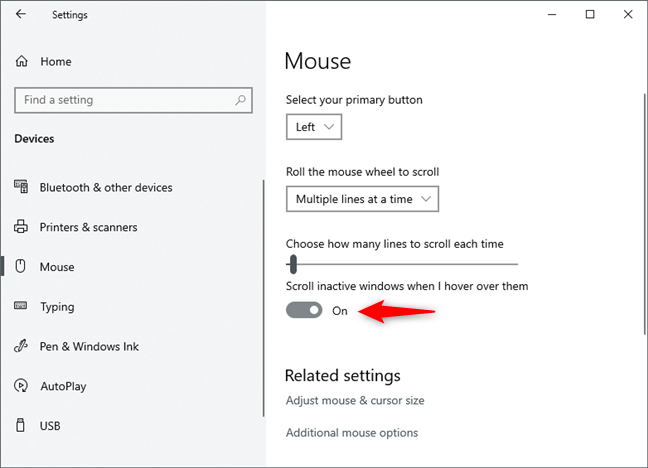
將鼠標懸停在非活動窗口上時使鼠標滾輪滾動
如何在 Windows 10 中更改鼠標指針的大小和顏色
在“相關設置”區域中,您會看到兩個鏈接:“調整鼠標和光標大小”和“其他鼠標選項”。第一個在“設置”應用程序中打開一個新頁面,其中包含各種與鼠標相關的設置和選項。在那裡,您可以更改鼠標指針的大小以及鼠標光標的顏色。這個功能值得一個單獨的教程,我們已經發布了,如果你點擊這個鏈接,你可以閱讀:如何在 Windows 10 中更改鼠標指針的大小和顏色。
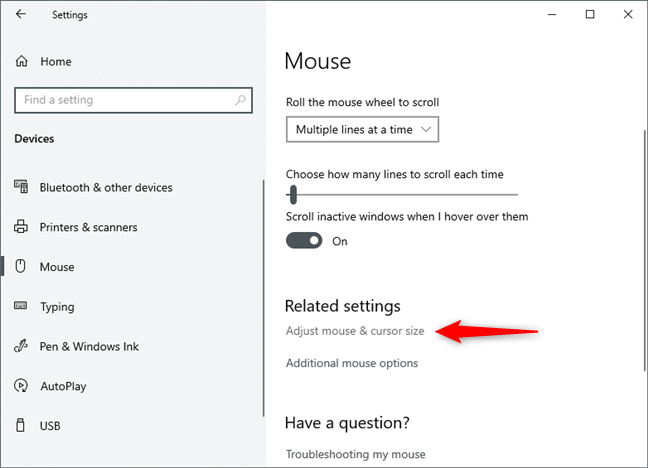
調整鼠標和光標大小
如何更改更高級的鼠標屬性
如果您想探索其他鼠標設置,請單擊或點擊鼠標設置窗口中相關設置部分下的“其他鼠標選項”鏈接。
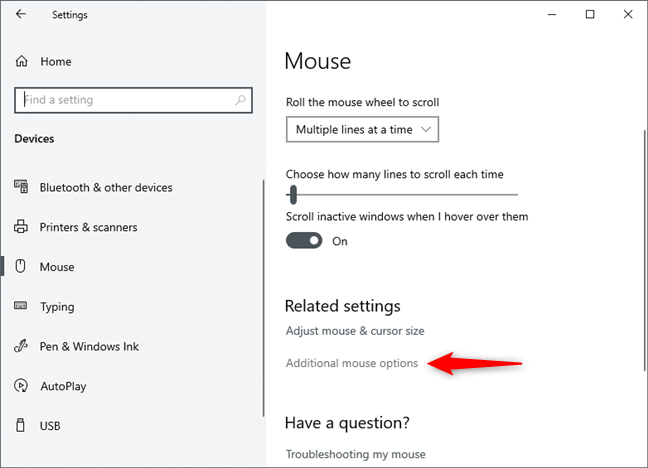
其他鼠標選項
鼠標屬性窗口打開,其第一個選項卡Buttons處於活動狀態。
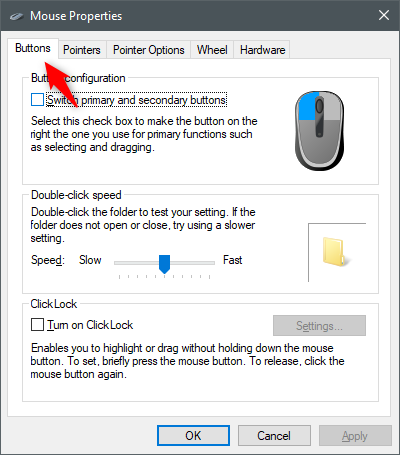
鼠標屬性窗口中的按鈕選項卡
如何從“鼠標屬性”窗口重新分配鼠標按鈕
您可以做的第一件事是更改鼠標主按鈕,與“鼠標設置”窗口中的設置相同。在這裡,您不選擇主要按鈕,而是通過勾選“切換主要和次要按鈕”框來切換它們。
右側的鼠標圖片顯示當前哪個按鈕是主要按鈕(藍色)。
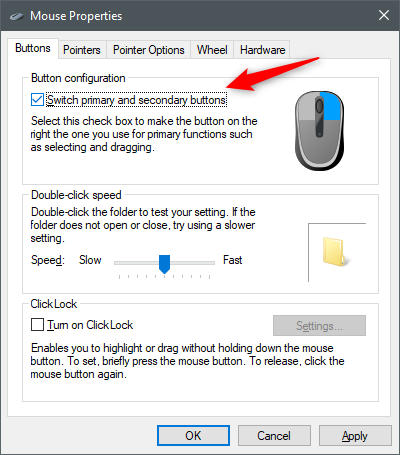
重新分配鼠標左鍵和右鍵
雖然這是重新分配鼠標按鈕的一種迂迴方式,但如果您習慣於較舊的 Windows 操作系統,您可能更喜歡它。
如何設置鼠標雙擊速度
您還可以設置“雙擊速度”:這設置您必須按兩次鼠標主按鈕的速度才能將其視為雙擊。較慢的鼠標用戶可能希望降低此速度。您可以在右側的文件夾圖標上測試所選選項。
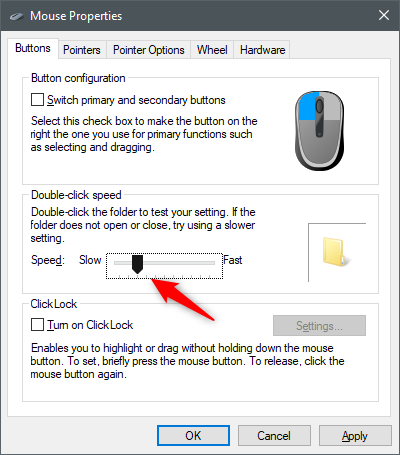
調整鼠標雙擊速度
什麼是 ClickLock 以及如何打開它
ClickLock是按鈕選項卡上的最後一個設置。您可以通過勾選“打開 ClickLock”框來打開它。
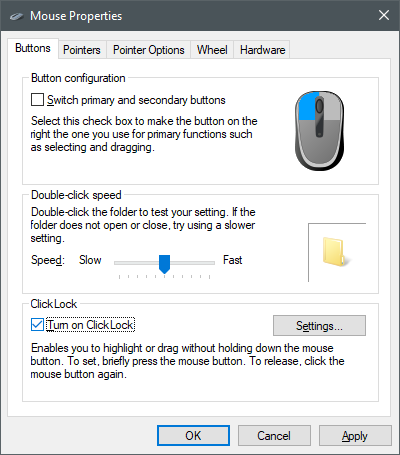
啟用或禁用 ClickLock
當ClickLock打開時,它可以代替單擊和拖動:單擊並按住您的主鼠標按鈕(通常是慣用右手的人的左按鈕),然後釋放它。這會“鎖定”單擊,並且您的鼠標按鈕被視為已按下,直到您再次單擊它為止。按設置按鈕配置ClickLock長度。
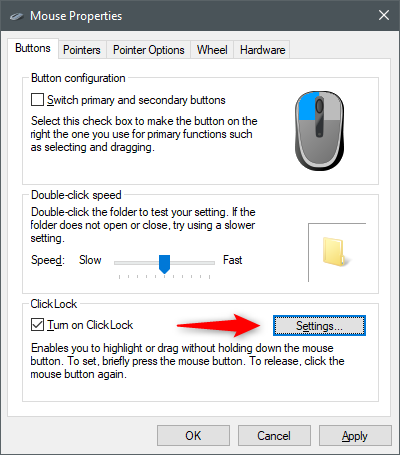
ClickLock 設置按鈕
在這裡,您可以設置在單擊“鎖定”之前需要按住鼠標按鈕多長時間。向左或向右拖動條可減少或增加所需時間。通過單擊或點擊OK應用設置。
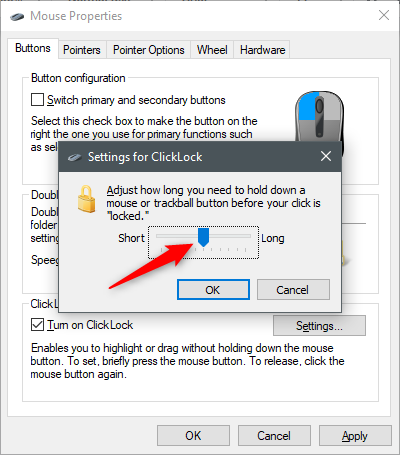
調整 ClickLock 設置
如何更改鼠標光標外觀
要訪問指針選項,請單擊或點擊鼠標屬性窗口頂部的指針選項卡。
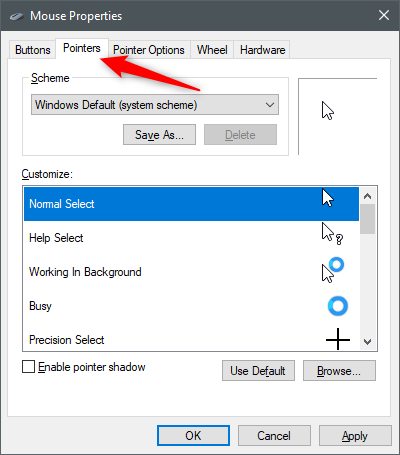
鼠標屬性窗口中的指針選項卡
我們在之前的文章中討論了鼠標指針的自定義選項:如何在 Windows 中自定義鼠標光標或指針。
如何更改鼠標靈敏度
為了能夠在 Windows 10 中更改鼠標靈敏度,您必須從“鼠標屬性”窗口轉到“指針選項”選項卡。
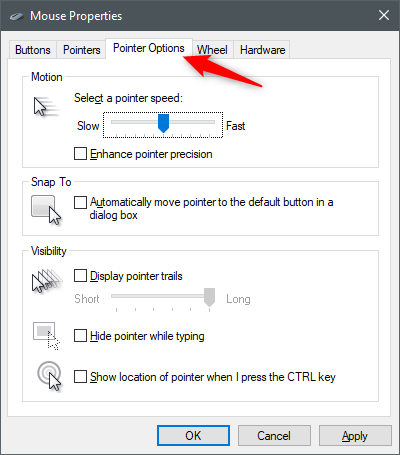
鼠標屬性窗口中的指針選項
在這裡,您可以設置鼠標靈敏度,或者更簡單地說,通過單擊或點擊並拖動“選擇指針速度”欄來設置鼠標指針在屏幕上的移動速度。將其向左或向右移動可降低或提高指針速度。
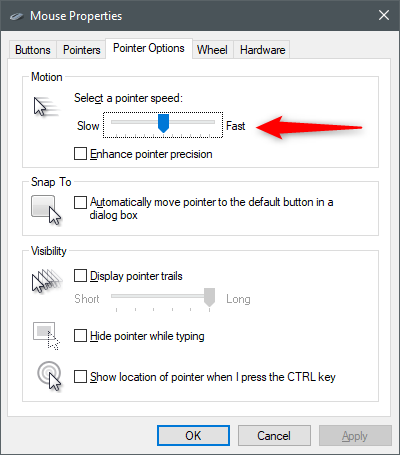
調整鼠標指針速度
注意:這是在 Windows 10 中進行任何鼠標校準的唯一標準方法。但是,某些鼠標附帶其製造商提供的專用軟件,可讓您進行更高級的鼠標校準。
勾選“增強指針精度”選項會使鼠標點擊更加精確,因此您可能應該選中此框,特別是如果您的鼠標不是那麼好。
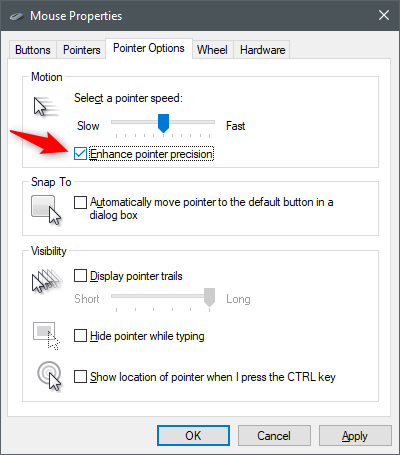
選擇增強鼠標指針精度
如何更改其他指針選項(例如將其吸附到對話框中的默認按鈕或顯示指針軌跡)
如果啟用“對齊”設置,您可以使鼠標指針自動移動到對話框中的默認按鈕(如OK、Yes、Save等)。
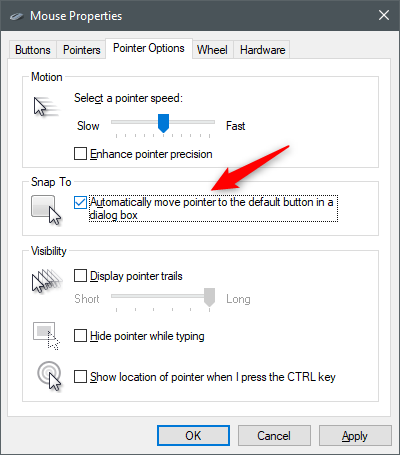
打開或關閉“對齊到”選項
如果您選中“顯示指針軌跡”框,鼠標指針後面將跟隨一串附加指針。光標軌跡可以使在低光屏幕上跟隨鼠標更加舒適。向左或向右移動欄以減少或增加路徑的長度。
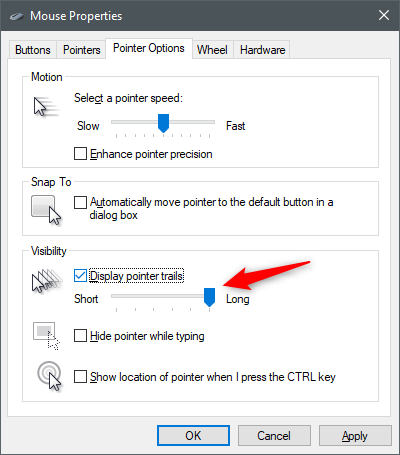
顯示指針軌跡
如果您希望在文字處理器或電子郵件軟件中鍵入長文本時鼠標光標消失,請選中“鍵入時隱藏指針” 。從理論上講,這會使您鍵入的文本更易於閱讀。
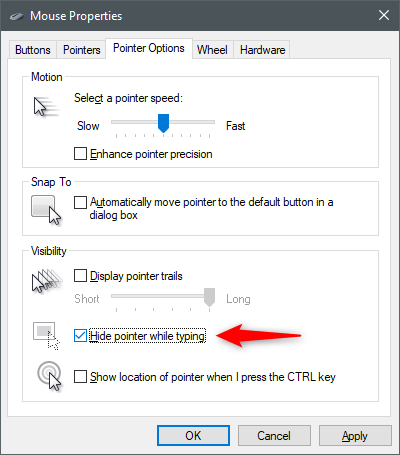
鍵入時隱藏指針
“當我按下 CTRL 鍵時顯示指針的位置”選項在使用低光顯示器時很有用。它使 CTRL 鍵用動畫的雷達狀圓圈標記鼠標指針的位置。
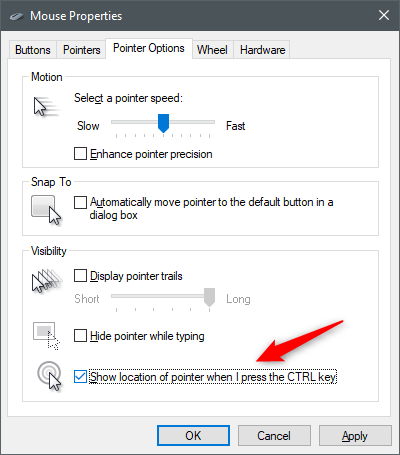
按下 CTRL 鍵時顯示指針的位置
如何更改鼠標滾輪垂直和水平滾動選項
要自定義鼠標滾輪選項,請單擊或點擊鼠標屬性窗口的滾輪選項卡。
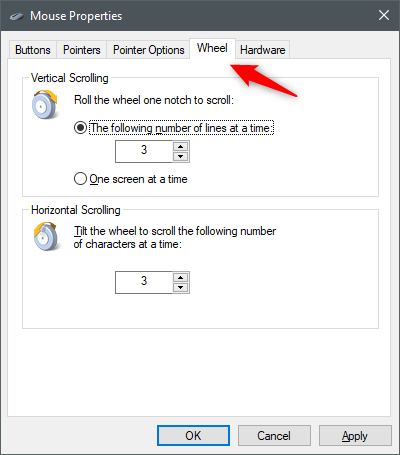
鼠標屬性窗口中的滾輪選項卡
“垂直滾動”選項與“設置”應用程序的“鼠標設置”頁面中的選項相同。如果選擇第一個選項,您可以選擇一次滾動多少內容,並設置行數。
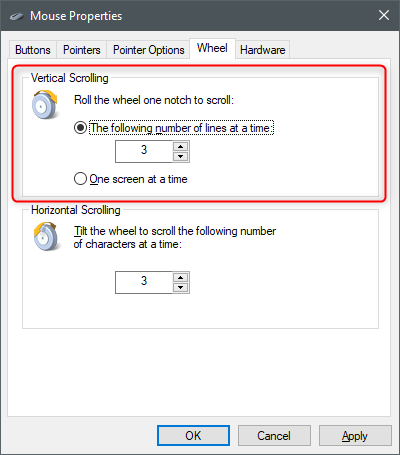
調整垂直滾動鼠標設置
在水平滾動下,您可以設置傾斜鼠標滾輪時水平滾動的字符數。請注意,這不適用於每種鼠標:您需要一個支持水平滾動的鼠標。
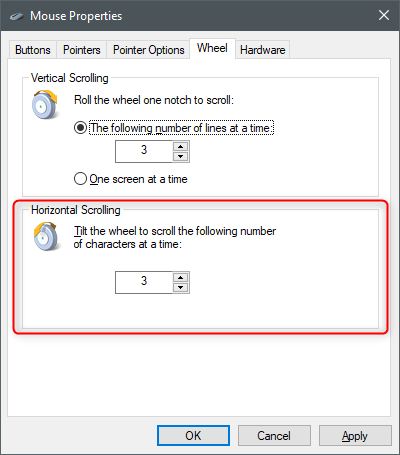
調整水平滾動鼠標設置
如何查看鼠標硬件信息
要查看鼠標硬件選項,請單擊或點擊鼠標屬性窗口的硬件選項卡。
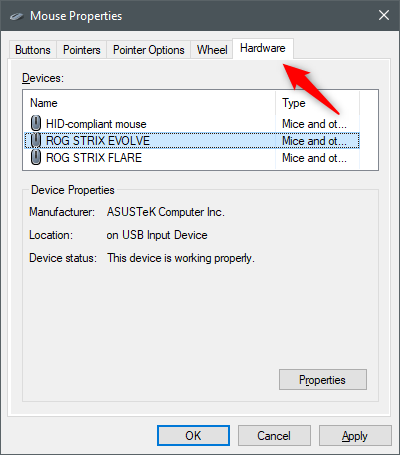
檢查鼠標的硬件細節
在這裡,您可以看到連接到計算機的所有鼠標和触摸板、它們的製造商、插入的端口以及設備是否正常工作。通常,無需訪問此頁面,硬件屬性僅供高級用戶使用。
如何配置具有兩個以上按鈕的鼠標
我們的一位讀者詢問如何配置具有兩個以上按鈕的鼠標。不幸的是,這個問題的答案是,您無法單獨使用 Windows 10 來設置鼠標上的附加按鈕。如果您有這樣的鼠標,則只能使用鼠標提供的軟件應用程序來配置額外按鈕的功能。製造商。您通常會在隨附的 CD/DVD 上或從鼠標的製造商網站上獲得適合您鼠標的軟件及其驅動程序。以下是一些最受歡迎的鼠標使用的軟件列表:
您可以用來配置 Windows 10 中任何鼠標上的額外按鈕的另一個選項是使用第三方應用程序,例如X-Mouse Button Control。無論您的鼠標型號和品牌如何,它都適用於從 Windows XP 到 Windows 10 的任何 Windows 操作系統。
您是否設法根據需要配置和校準鼠標?
在 Windows 10 中,您幾乎可以配置鼠標工作方式的所有細節,但當您的鼠標上有兩個以上按鈕時,鼠標上的額外按鈕的作用除外。但是,與以前的 Windows 版本相比,Windows 10 提供了對設置應用程序的簡化訪問,您可以在其中修改基本的鼠標設置。同時,您可以訪問更詳細的鼠標屬性窗口,其中包含更多選項和以前 Windows 版本用戶熟悉的界面。如果您對鼠標設置有任何疑問,請在下面的評論中告訴我們。
什麼是華碩 AiProtection?它有什麼作用?如何在華碩路由器上啟用 AiProtection。如何評估和改進我的網絡安全。
如何使用 SmartThings Find 找到丟失的三星 Galaxy 設備。查看您將智能手機、平板電腦或智能手錶放錯地方的位置。
如何在 Windows 10 中調高或調低亮度,使用鍵盤、Windows 10 快速操作、設置應用等。
在 Windows 10 和 Windows 11 中進一步探索打開任務管理器的所有方法、快捷方式及其功能。
可用於打開 Windows Defender 防火牆的所有方式、快捷方式和命令,包括從 CMD。
了解如何在 Windows 10 和 Windows 11 中控制音量,使用快速和便捷的方法來調整筆記本電腦、平板電腦或 PC 的音量。
在 Windows 10 和 Windows 11 中打開 Windows 終端的所有方法,包括以管理員身份運行它。
如果您不再需要在三星手機上使用 Galaxy AI,您可以透過非常簡單的操作將其關閉。以下是關閉三星手機上 Galaxy AI 的說明。
如果您不需要在 Instagram 上使用任何 AI 角色,您也可以快速將其刪除。這是在 Instagram 上刪除 AI 角色的指南。
Excel 中的 delta 符號,又稱為三角形符號,在統計資料表中使用較多,用來表示增加或減少的數字,或根據使用者意願表示任何資料。
除了共享顯示所有工作表的 Google Sheets 檔案外,使用者還可以選擇共享 Google Sheets 資料區域或共享 Google Sheets 上的工作表。
基本上,在 iPhone 上刪除 eSIM 的操作也很簡單,我們可以遵循。以下是在 iPhone 上移除 eSIM 的說明。
除了在 iPhone 上將 Live Photos 儲存為影片之外,用戶還可以非常簡單地在 iPhone 上將 Live Photos 轉換為 Boomerang。
許多應用程式在您使用 FaceTime 時會自動啟用 SharePlay,這可能會導致您意外按錯按鈕並破壞正在進行的視訊通話。
當您啟用「點擊執行」時,該功能會運行並瞭解您點擊的文字或圖像,然後做出判斷以提供相關的上下文操作。
打開鍵盤背光會使鍵盤發光,這在光線不足的情況下操作時很有用,或者讓您的遊戲角落看起來更酷。以下有 4 種方法可以開啟筆記型電腦鍵盤燈供您選擇。
有許多方法可以在 Windows 10 上進入安全模式,以防您無法進入 Windows。若要在啟動電腦時進入安全模式 Windows 10,請參閱下方來自 WebTech360 的文章。
Grok AI 現在已擴展其 AI 照片產生器,將個人照片轉換為新的風格,例如使用著名動畫電影創建吉卜力工作室風格的照片。
Google One AI Premium 提供 1 個月的免費試用,用戶註冊即可體驗 Gemini Advanced 助理等多項升級功能。
從 iOS 18.4 開始,蘋果允許用戶決定是否在 Safari 中顯示最近的搜尋。
Windows 11 在截圖工具中整合了 Clipchamp 影片編輯器,以便用戶可以隨意編輯視頻,而無需使用其他應用程式。
漏斗圖通常描述不同階段如何合併為較小的輸出。這是在 PowerPoint 中建立漏斗圖的指南。




















